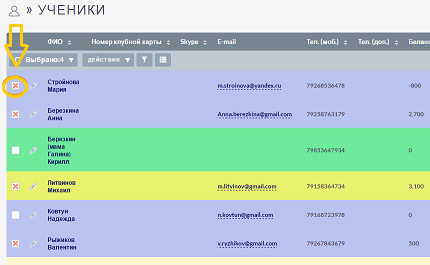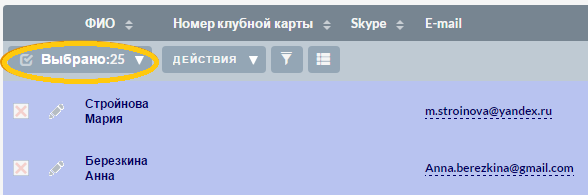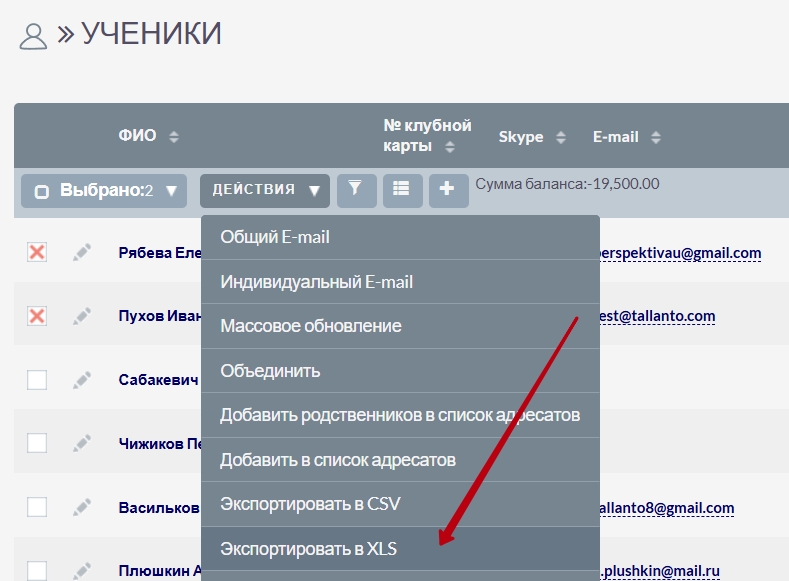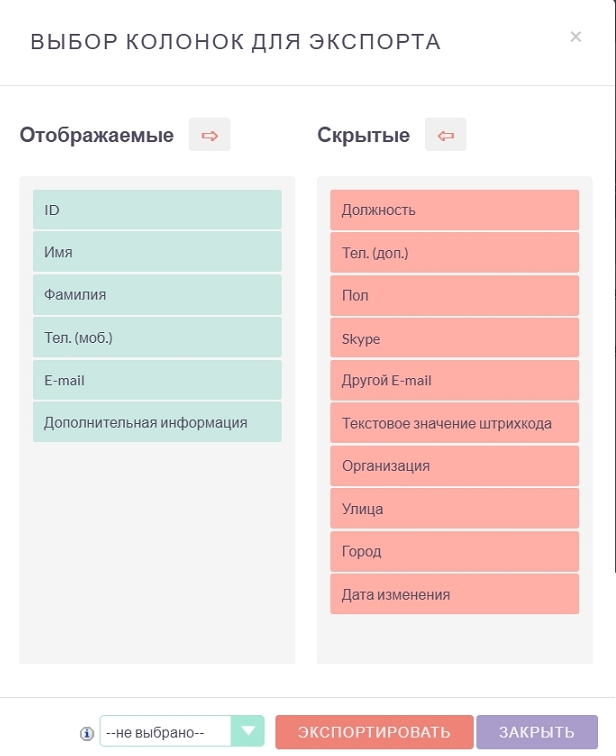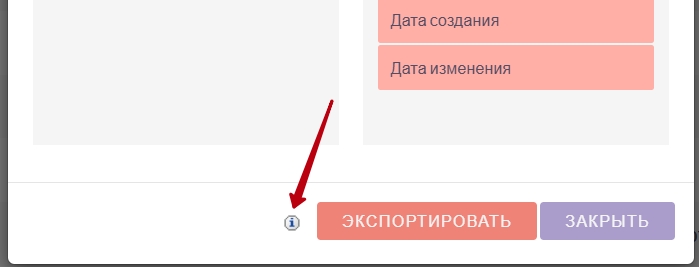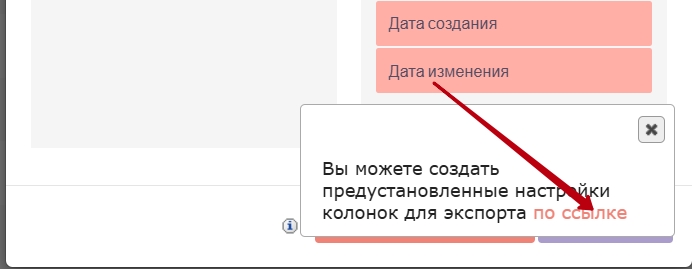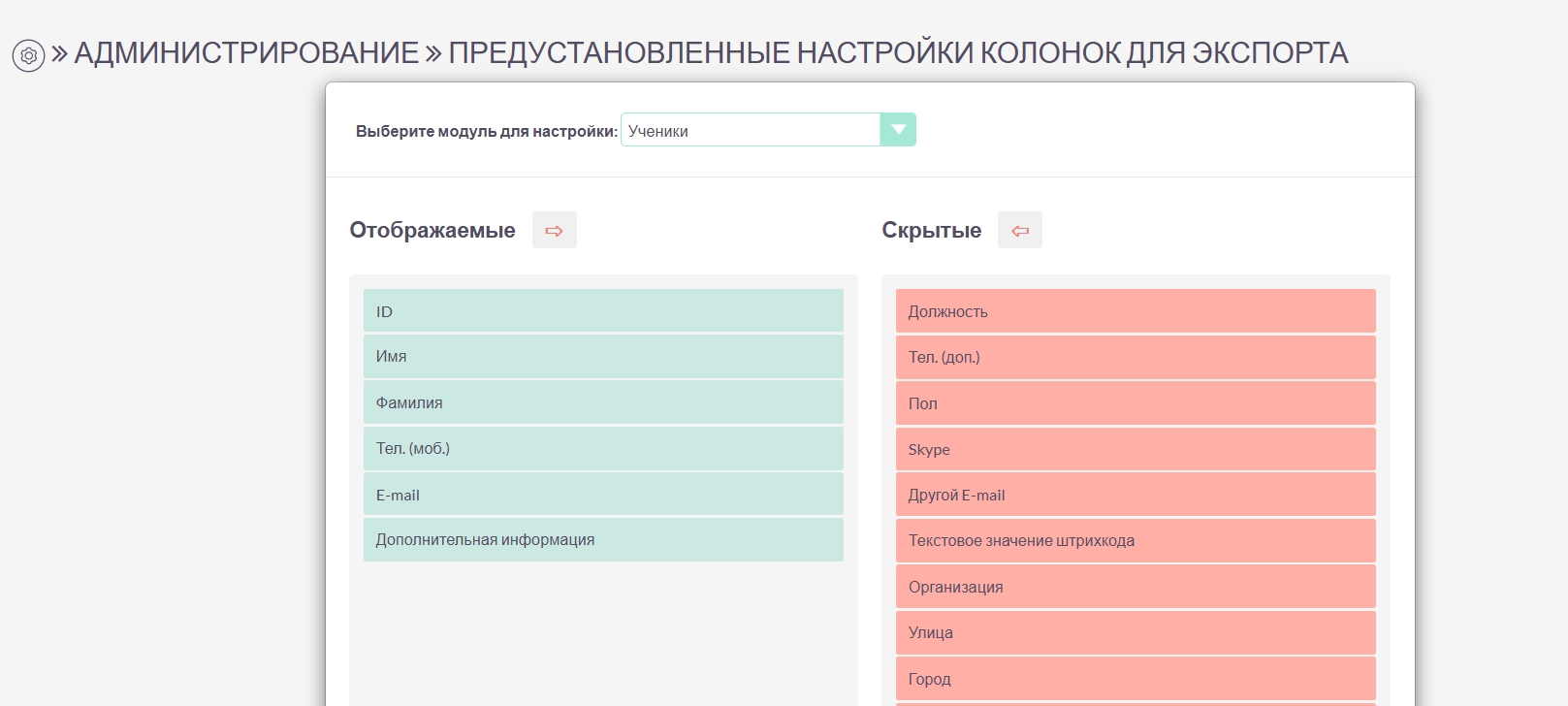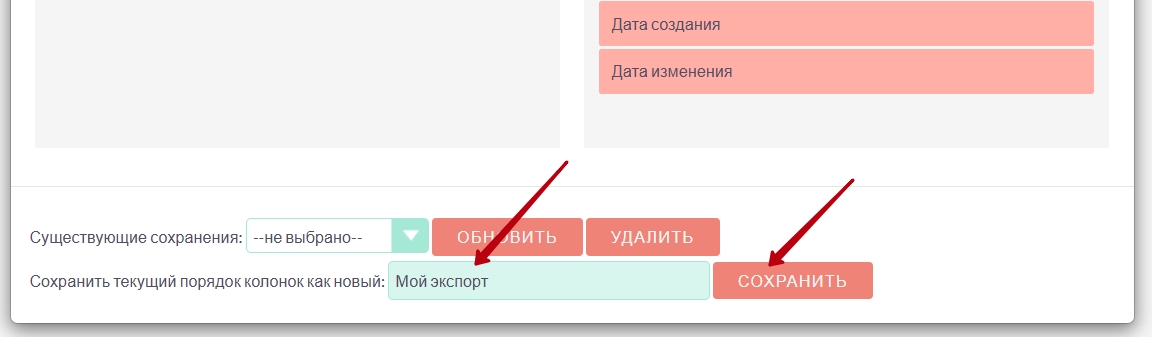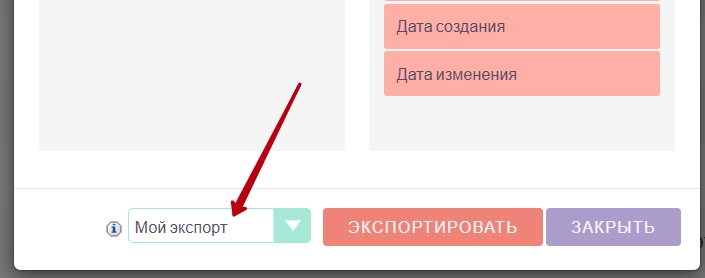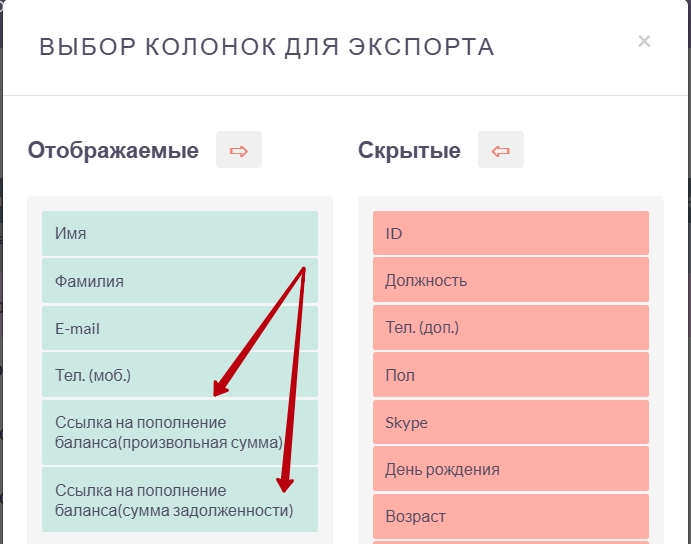Чтобы экспортировать учеников из Tallanto в Excel, откройте меню Контакты/Ученики. Поставьте отметку рядом с именами учеников, которых вы хотите экспортировать в Excel.
Если вы поставите отметку в окошке над списком учеников, выделятся только ученики на данной странице. Чтобы выделить всех учеников в списке, нажмите рядом с этим окошком стрелку и в выпавшем меню выберите Все записи.
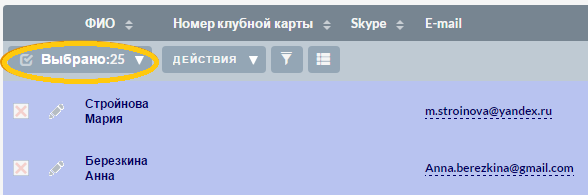
Нажмите на стрелку рядом с командой Действия и в выпавшем меню выберите Экспортировать в XLS.
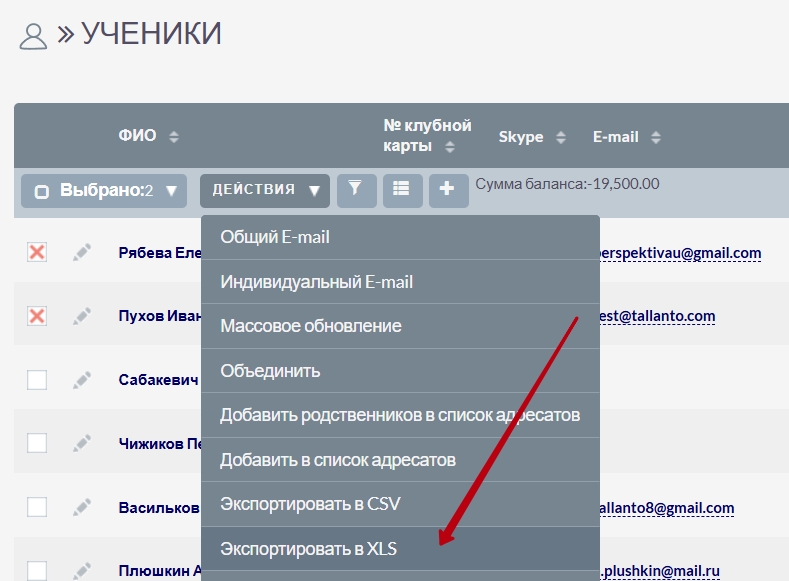
Всплывет окно со списком колонок для экспорта. Вы можете перетаскивать колонки из Скрытых в Отображаемые и обратно (вы можете использовать иконку "стрелку" для переноса всех полей сразу). Когда ваш список колонок для экспорта готов внизу окна нажмите Экспортировать.
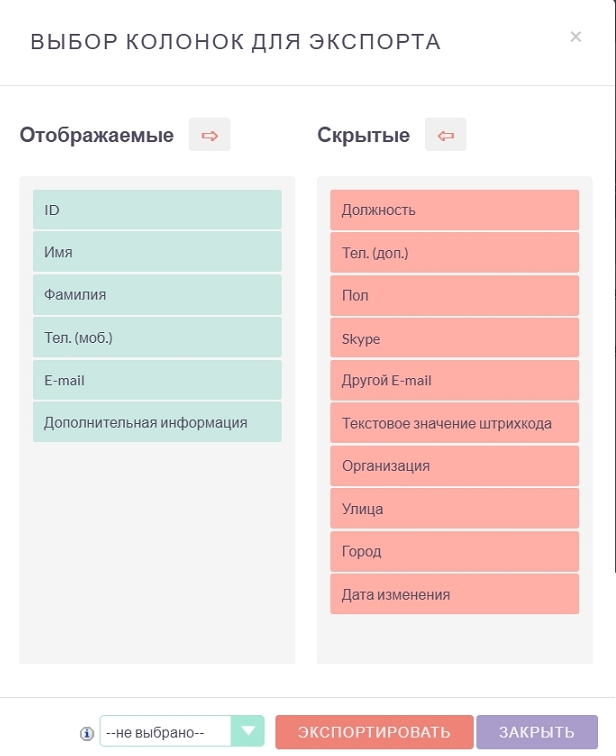
После этого программа автоматически загрузит данные учеников в файл Excel с названием Contacts.xls.
Ученики экспортированы из Tallanto в Excel.

Пользователь может сохранить на будущее настройки экспорта. Например, в случае если ему нужно быстро получить список определенных колонок для экспорта, чтобы не выбирать их каждый раз. Внизу всплывающего окна рядом с кнопкой Экспортировать есть значок информации:
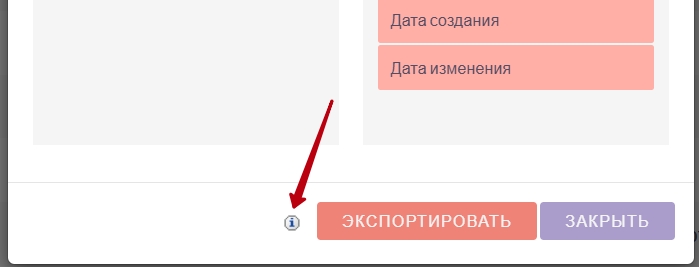
Нажмите на данную иконку, выпадет комментарий со ссылкой. Перейдите по ссылке:
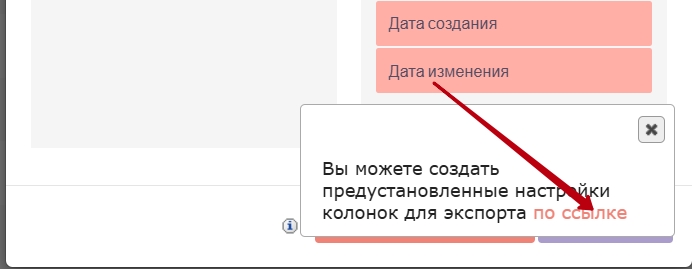
Вы попадете в окно настройки колонок для экспорта. Здесь можно выбрать колонки, которые вам нужно регулярно экспортировать:
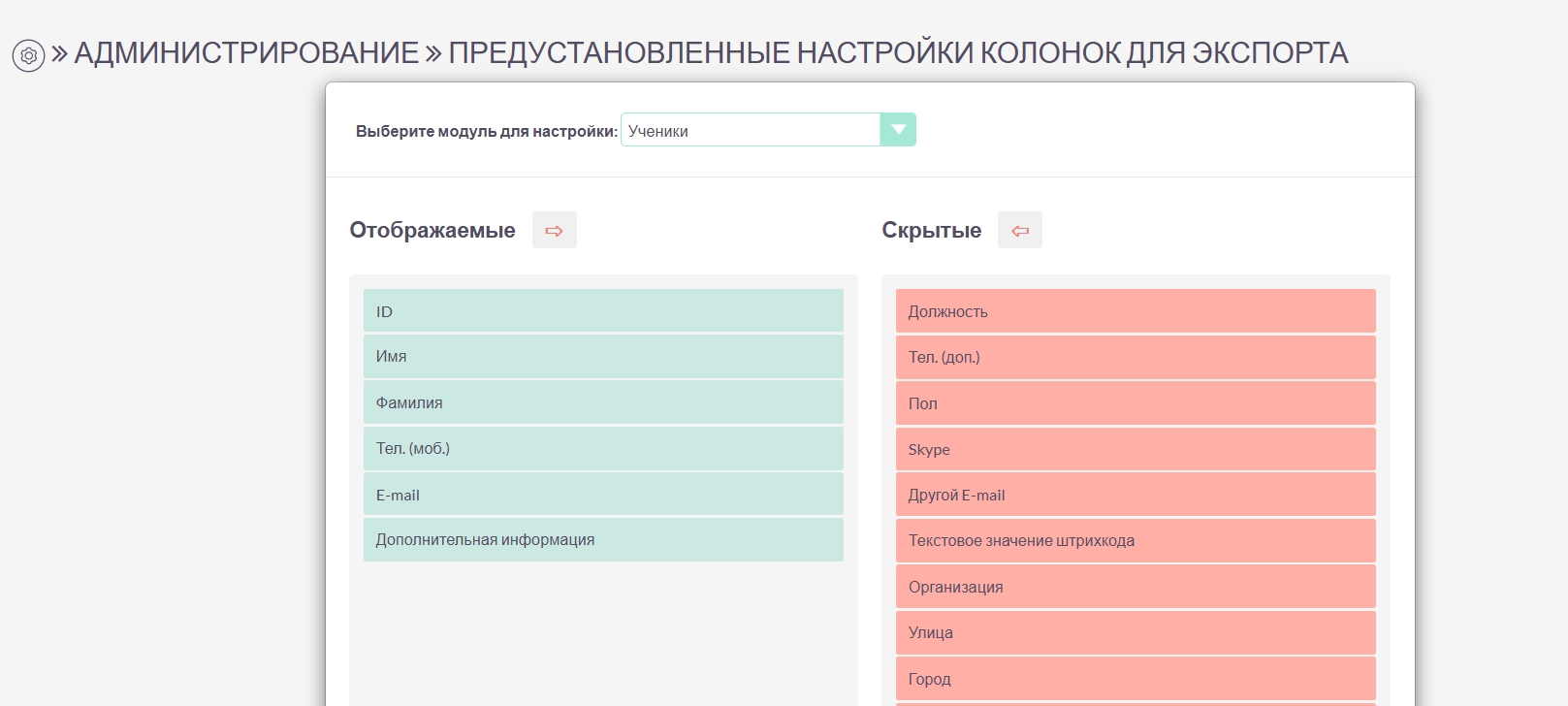
Далее внизу окна внесите название вашего списка колонок для экспорта. Сохраните:
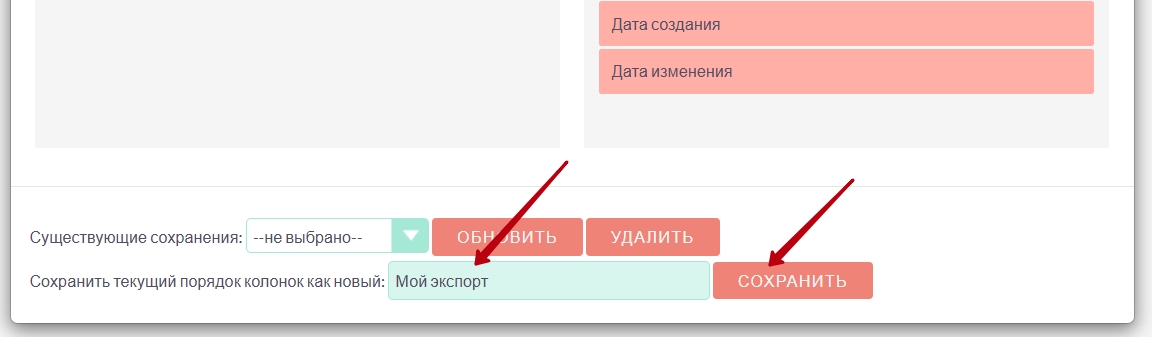
Теперь, когда вы делаете новый экспорт из модуля Ученики, нажимаете Действия/Экспортировать в XLS, внизу всплывающего окна есть быстрый выбор вашего списка колонок для экспорта:
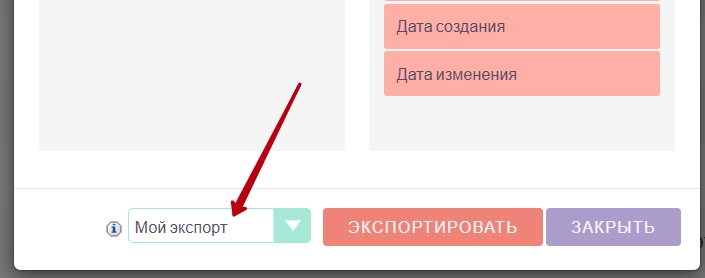
Excel экспорт также может включать в себя экспорт ссылки на пополнение баланса
Можно экспортировать ссылку на пополнение баланса(на произвольную сумму) и ссылку на пополнение баланса(на сумму задолженности.
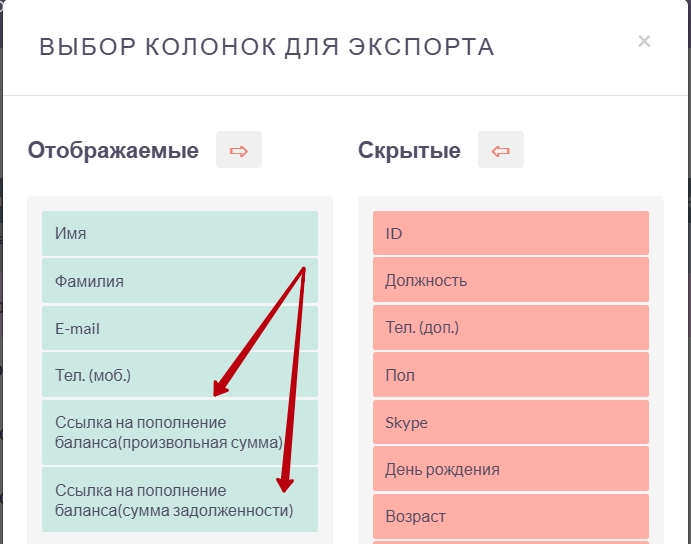
Если в файл добавлено поле ссылка на пополнение задолженности и у клиента баланс больше минус одного рубля на балансе, то ссылка не будет отображаться, так как минимальная сумма пополнения 1 рубль. Ссылка на произвольное пополнение всегда отображается. Если у вас не настроен и не выбран шлюз для оплаты, то данные ссылки не будут предлагаться для экспорта.
Так же есть возможность экспортировать записи в формате CSV
Поставьте отметки возле ФИО учеников (всех, нескольких или одного ученика). В меню Действия нажмите Экспортировать в CSV. Файл в формате CSV будет загружен.